크롬 브라우저 DNS_PROBE_FINISHED_NXDOMAIN 오류 해결 방법
인터넷을 하려고 크롬 브라우저 실행 후 인터넷 사이트에 접속하면
"DNS_PROBE_FINISHED_NXDOMAIN" 오류 메시지가 뜨고 해당 사이트 접속이 안 되는 현상이 발생합니다.
이러한 오류는 여러 가지 문제로 인해 발생하는데요. 원인이 다양하기 때문에
해결 방법도 여러 가지 하나씩 실행해 봐야 합니다.
동일한 오류 메시지이지만 컴퓨터에 따라 다른 해결 방법으로 처리될 수 있습니다.
그럼 해결 방법을 알아보겠습니다.
1. DNS 주소 캐시 재설정
도메인 주소는 실제로 IP로 연결되어 있는데요 DNS로 된 이름 풀이가 잘못되어
해당 IP를 찾지 못하는 경우 해당 오류가 발생할 수 있습니다.
작업 스케줄 검색 아이콘을 클릭 후 "cmd"를 입력합니다.
명령 프롬프트가 검색되면 마우스 오른쪽 버튼 클릭 후 [관리자 권한으로 실행]을 선택해주세요

관리자 권한을 가진 명령 프롬프트가 실행되면 아래 명령어를 입력합니다.
1) ipconfig /renew

아래 명령어 실행 합니다.
2) ipconfig /release

3) ipconfig / flushdns 를 입력 후 엔터키를 눌러주세요

4) netsh winsock reset 를 입력 후 엔터키를 눌러주세요
재부팅 후 오류가 해결됐는지 확인합니다.

2. DNS 서버 주소 변경
인터넷을 할 때 지정받은 IP가 게이트웨이를 통해서 DNS 서버로 나가 데이터를 호출합니다.
대부분 인터넷이 안 될 때는 DNS 주소 문제가 확률이 높습니다.
검색에서 "제어판"을 입력합니다.
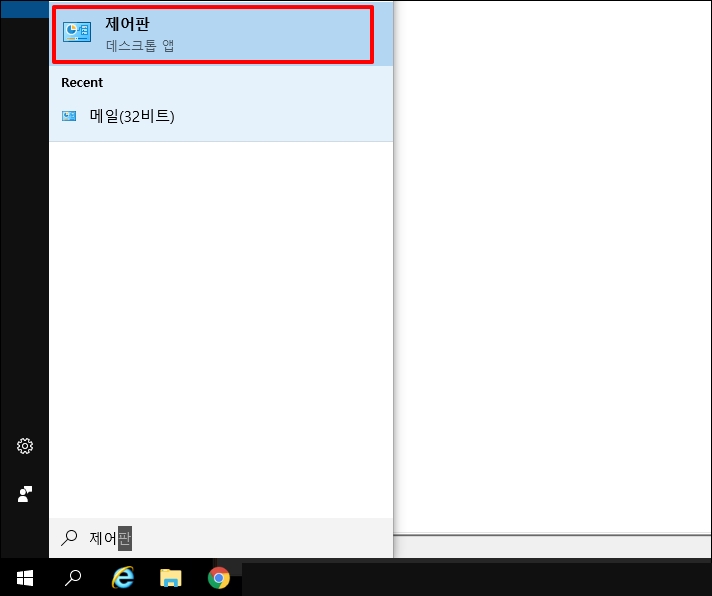
제어판 창이 실행되면 [네트워크 및 공유 센터]를 클릭해주세요

우측 액세스 형식 연결에 [이더넷]을 클릭합니다. 무선일 경우라고 [무선 와이파이] 라고 나오기도 합니다.
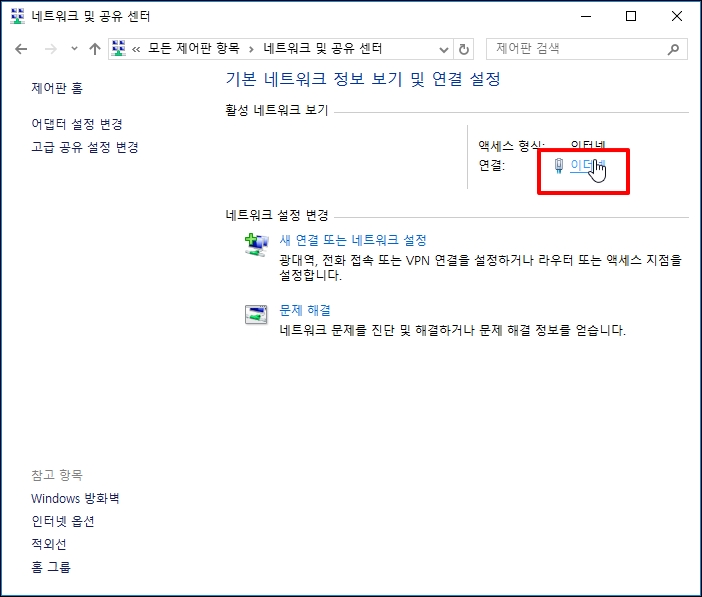
상태 창이 열리면 하단 [속성] 버튼을 클릭합니다.
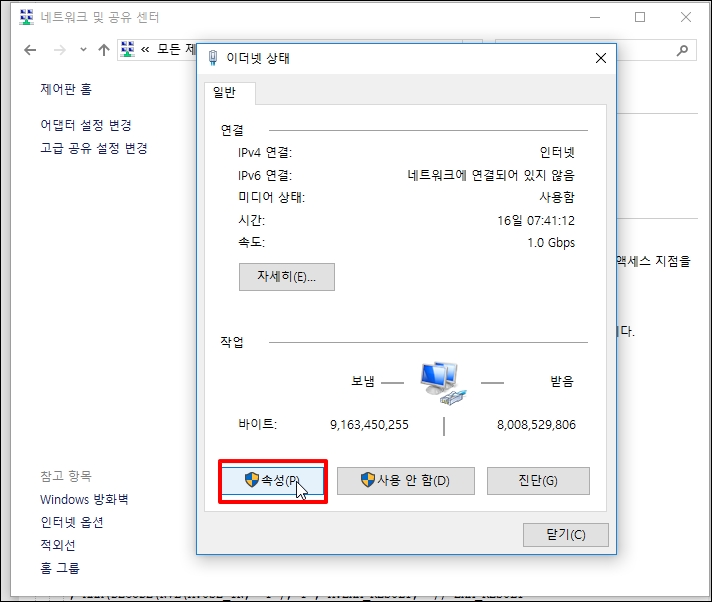
속성 창에서 [인터넷 프로토콜 버전 4(Tcp/IPv4)를 선택 후 [속성] 버튼을 클릭합니다.
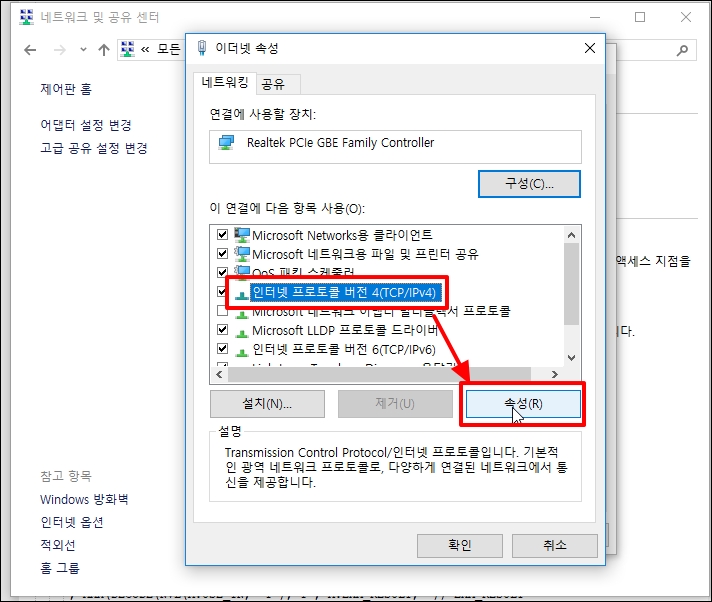
다음 DNS 서버 주소 사용에 체크 후
기본 설정 DNS에는 "168.126.6..1"
보조 DNS 서버에는 "168.126.63.2"를 입력합니다.
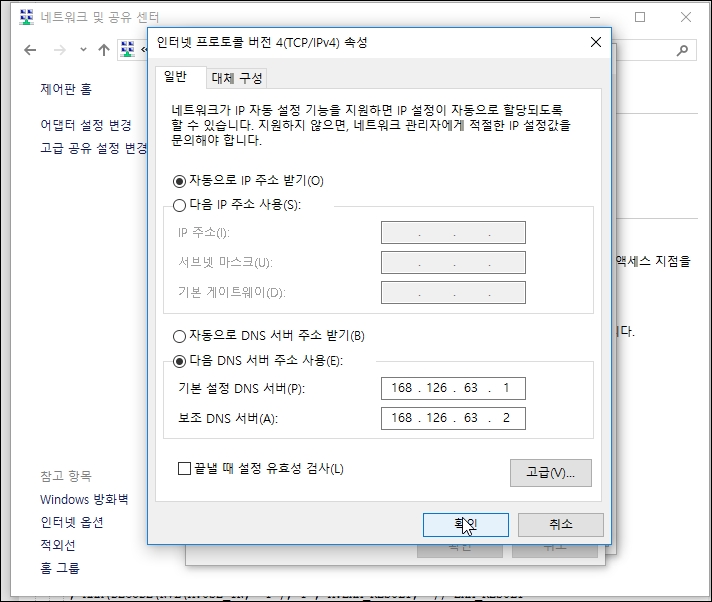
위 방법대로 했는데 안되는 겨웅 DNS를 구글 IP DNS 입력 후 재시도 합니다.
기본 설정 DNS에는 "8.8.8.8"
보조 DNS 서버에는 "8.8.4.4"를 입력합니다.
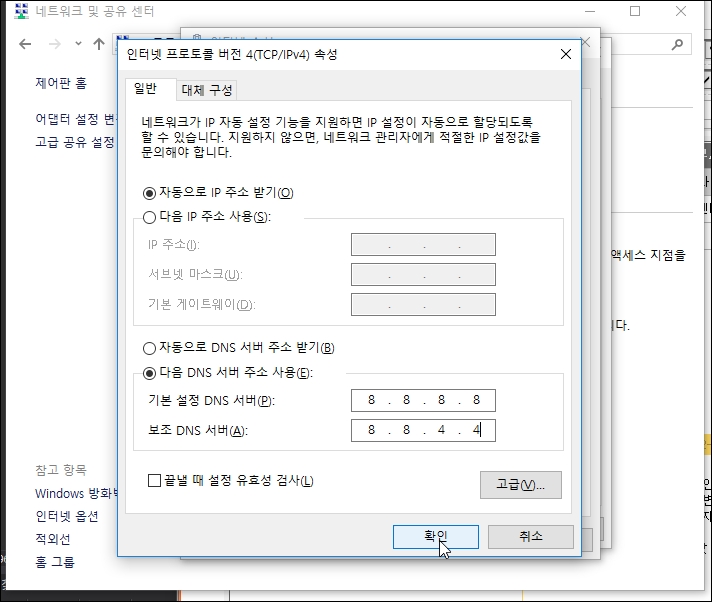
3. 구글 브라우저 재설치
구글 브라우저 문제가 발생하여 오류가 발생할 수 있습니다.
제어판 창에서 크롬을 제거합니다. 브라우저 삭제가 되면 재설치한 뒤 재부팅 후 다시 접속해봅니다.
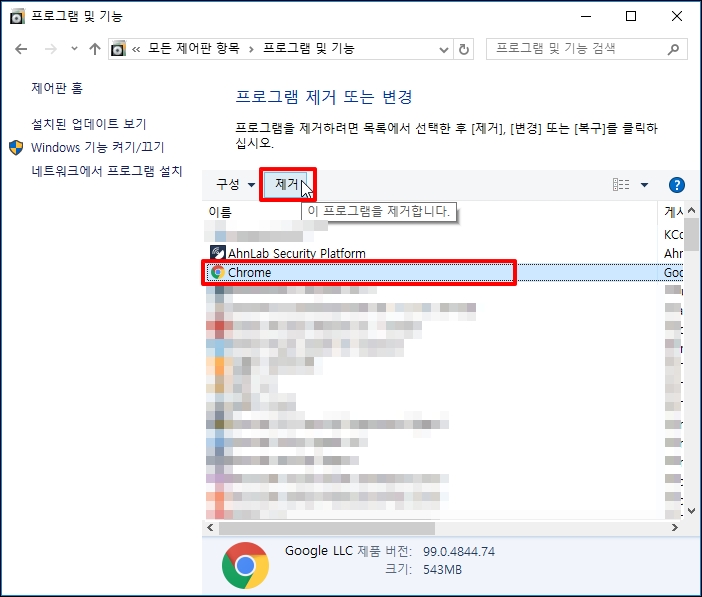
크롬 브라우저 DNS_PROBE_FINISHED_NXDOMAIN 오류 해결 방법을 알아보았습니다.